 ✕
✕
By Justin SabrinaFrissítve: március 26, 2022
"Megállapítottam, hogy a Mac merevlemez-meghajtója megtelik, és az iTunes-könyvtár túl sok helyet foglal el. Van-e mód arra, hogy az iTunes-könyvtáramat külső merevlemezre helyezzem, hogy helyet szabadítson fel?"
Az iTunes könyvtár, egy adatbázis, amely az évek óta gyűjtött és az iTunes-hoz hozzáadott összes zenéből és egyéb adathordozókból áll. A fotók, a zene, a podcastok és a filmek gyorsan felépíthetik az iTunes könyvtárat, és egyre több helyet foglalhatnak el a Mac / PC merevlemezén, amely már elég megtelt. Ennek eredményeként a felhasználók azzal az ötlettel álltak elő, hogy az iTunes multimédiás adatait külső merevlemezre továbbítsák. Valójában ez egy jó ötlet helyezze át az iTunes könyvtárát egy külső merevlemezre helyet szabadítson fel a merevlemezen, vagy adatvesztés esetén megvédje könyvtárát. Ebben a cikkben részletes útmutatást adunk arról, hogyan készítsen biztonsági másolatot az iTunes könyvtáráról egy külső merevlemezre.
TARTALOMJEGYZÉK
Ez egy szükséges lépés, amely kifejezetten néhány ember számára készült, akik nem biztosak abban, hogy hol vannak az iTunes médiafájlja. Kérjük, kövesse lépéseinket, hogy megtudja az iTunes média mappáját a számítógépen. (A Mac PC és a Windows PC támogatott itt).
Windows felhasználók számára:
Kövesse ezt az utat, és keresse meg az iTunes médiafájlokat: C:\Felhasználók\[Az Ön neve]Zene\iTunes\iTunes Media\Zene
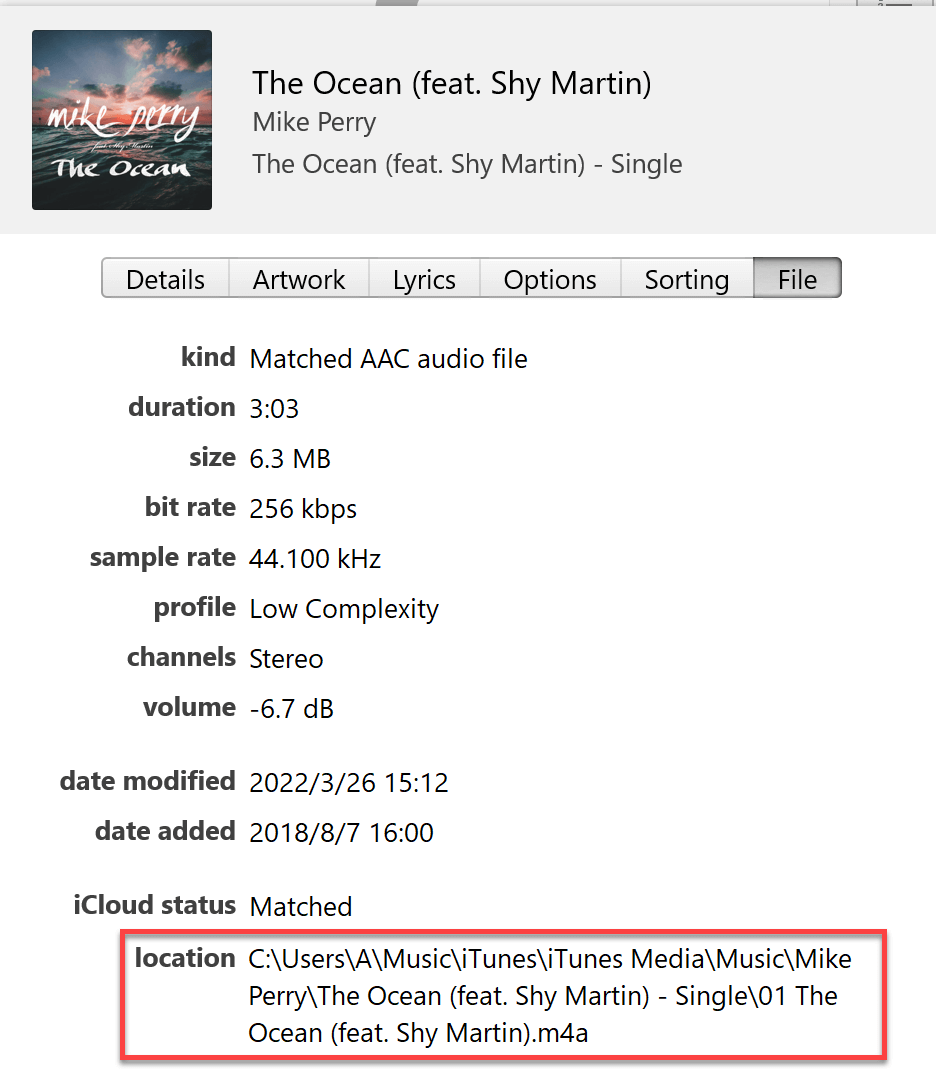
Mac felhasználók számára:
1. Lépjen a Finder> felhasználónév oldalra;
2. Keresse meg a Zene lehetőséget, majd megtalálja az iTunes mappát.
* Ha az iTunes médiamappái nincsenek a fenti alapértelmezett helyen, akkor így is megtalálhatók:
-> Indítsa el az iTunes alkalmazást a számítógépén.
-> Mac felhasználók számára kattintson az "iTunes"> "Beállítások" opcióra a számítógép képernyőjén; Windows felhasználók számára válassza az "Edit"> "Preferences" lehetőséget az iTunes képernyő tetején.
- Érintse meg a "Speciális"> keresést az "iTunes Media mappa helye" mezőben, és megtudhatja az iTunes Media mappa mentésének útját.
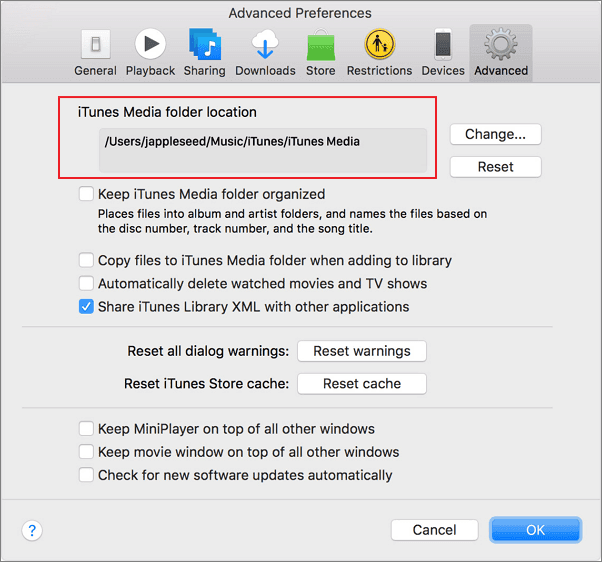
Annak érdekében, hogy mindent átmásoljon az iTunes-ról egy külső merevlemezre, először konszolidálja a könyvtárat.
1. lépés: Az iTunes könyvtár konszolidálásához nyissa meg az iTunes alkalmazást a Windows rendszeren, és válassza a "Fájl"> "Könyvtár"> "Könyvtár rendezése" lehetőséget, és jelölje be a "Fájlok konszolidálása" lehetőséget, majd kattintson az "OK" gombra.
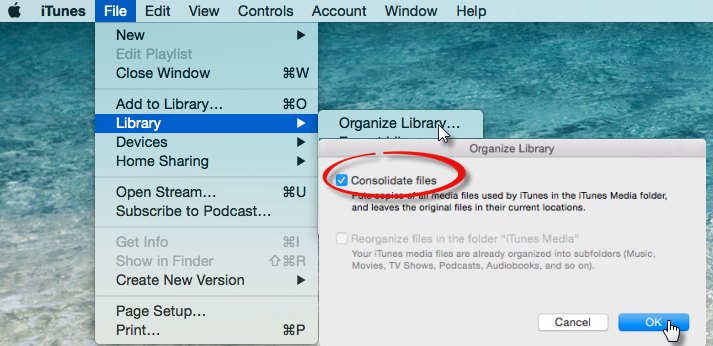
2 lépés. Lépjen ki az iTunes-ból, és csatlakoztassa a külső merevlemezt a számítógéphez USB-kábellel.
3 lépés. Kapcsolja be a korábban az 1 részben található iTunes média mappát.
4 lépés. Húzza az iTunes mappát a helyéről egy külső meghajtóra. A könyvtár és médiafájlok most másolódnak a merevlemezre.
Miután az Apple Music, az iTunes M4P zene és a hangoskönyvek az iTunes-on kívül vannak, azok nem játszhatók le, mert az iTunes Store-ból megvásárolt és bérelt összes iTunes zenei fájl DRM védett. Ha azt tervezi készítsen biztonsági mentést az iTunes M4P zenéről és az Apple Musicról egy külső merevlemezree vagy egy új számítógép, először el kell távolítania a DRM-t ezekből a fájlokból. Ebben az esetben segítségre van szüksége az UkeySoft Apple Music Converter alkalmazással.
UkeySoft Apple Music Converter innovatív eszköz, mivel könnyen elrejti a DRM-védelmet az iTunes zenéről, és DRM-mentesvé teszi. Támogatja távolítsa el a DRM-t az Apple zenefájlokból, iTunes M4P zene és a hangoskönyvekés átalakítja őket MP3, WAV, FLAC és AAC formátumokra, akár 16X gyorsabb sebességgel, és az összes azonosító címkét és metaadatot megőrzi. Így könnyen áthelyezheti őket egy külső merevlemezre, és bármilyen eszközön, például Android tableten, hordozható MP3 lejátszón, iPod nano / shuffle-on, Xbox One-on stb.
Először, először töltse le és telepítse az UkeySoft Apple Music Converter programot a Mac vagy a Windows számítógépre, mielőtt elkezdené.
Tipp: Az UkeySoft Apple Music Converter nemcsak eltávolítja a DRM-t az Apple Music zeneszámairól, hanem eltávolítja az iTunes Store-tól vásárolt DRM-védett dalokat április 2009 és az iTunes Store vagy az Audible zenei könyvei között.
1 lépés. Indítsa el az UkeySoft Apple Music Converter programot a számítógépen
Indítsa el az UkeySoft Apple Music Converter programot a számítógéppel, és a fő felület jelenik meg az alábbiak szerint. Azt is látni fogja, hogy a teljes iTunes könyvtár automatikusan betöltődik.

2 lépés. Válassza az Apple Music Tracks lehetőséget
Győződjön meg róla, hogy az Apple Music zeneszámokat, albumait és lejátszási listáit, amelyekről DRM-t szeretne eltávolítani, hozzáadták az iTunes könyvtárhoz. Most jelölje be az Apple Music zeneszámokat, amiket eltávolítani szeretne.

3 lépés. Válassza a Kimeneti formátum lehetőséget
Itt választhatja ki az MP3, M4A, WAV, FLAC kimeneti formátumokat, beállíthatja az 10X konverziós sebességét, és a kimeneti minőséget 320 Kbps-ig állíthatja be.

A metaadatok, beleértve a címet, az előadót, az albumot, a műfajot és a grafikát, megmaradnak az MP3 / M4A dalok kiadásához.
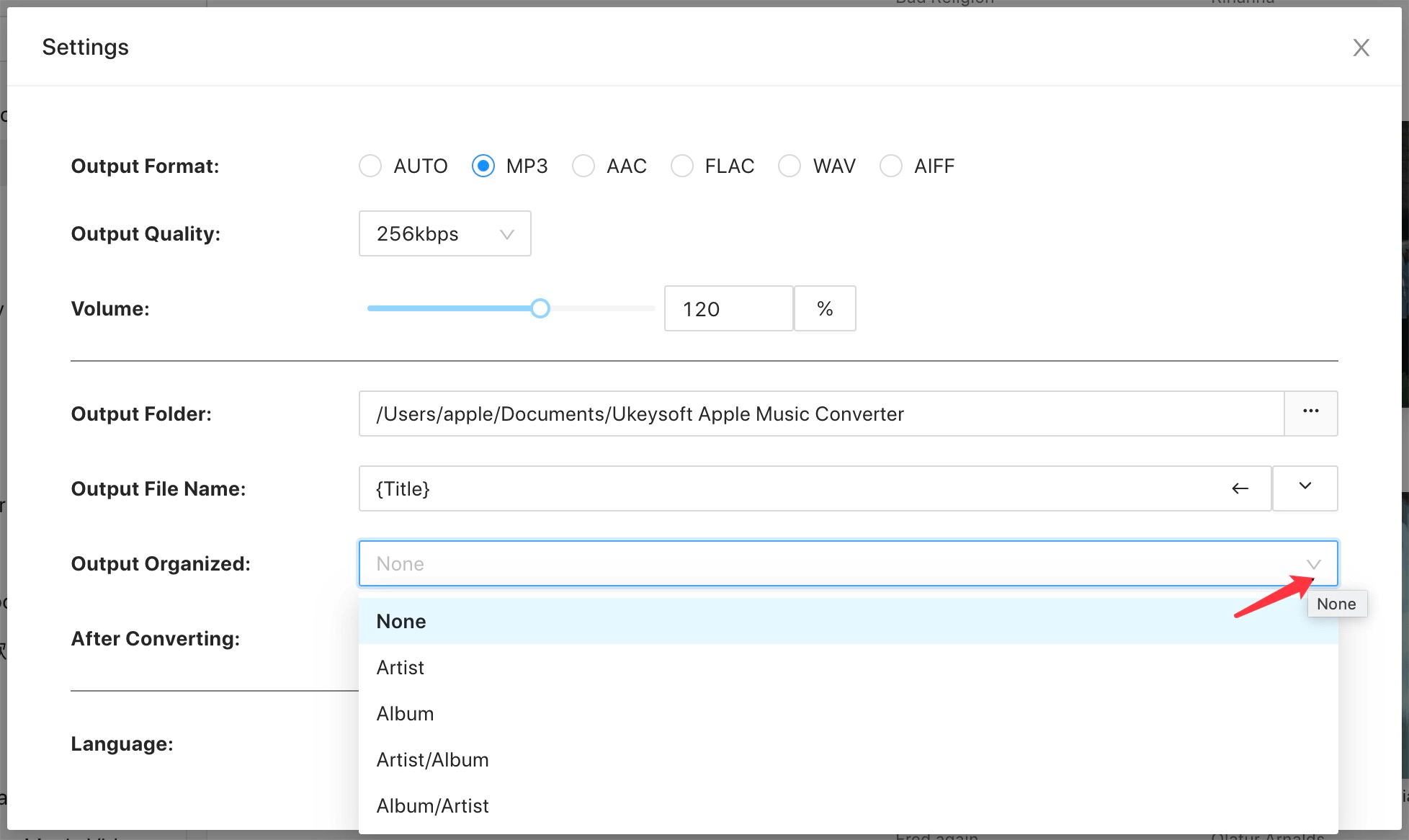
4 lépés. Konverzió indítása
Kattintson a „Konvertálás” gombra a DRM eltávolításához. A konverzió után az „Open Output File” gombra kattintva megtalálhatja az átalakított hangfájlokat.

5. lépés: Az átalakított iTunes zene és Apple Music átvitele külső merevlemezre
Most a DRM által szerkesztett összes iTunes zenei és Apple Music zeneszámot konvertálják közös hangfájlokká, és az összes iTunes zenefájlt közvetlenül átviheti a számítógépről a külső merevlemezre biztonsági másolat készítéséhez vagy hely felszabadításához.
prompt: meg kell, hogy jelentkezzen be mielőtt kommentálhatna.
Még nincs fiók. Kérjük, kattintson ide Regisztráció.

Konvertálja az Apple Music, az iTunes M4P Dalok és az Audiobook MP3, M4A, AAC, WAV, FLAC fájlokat stb.

Élvezze a biztonságos és szabad digitális életet.
Hasznosság
multimédia
copyright © 2023 UkeySoft Software Inc. Minden jog fenntartva.
Még nincs hozzászólás. Mondj valamit...